GoPro Max je nejnovější 360° kamera výrobce akčních kamer, ale také obsahuje většinu klíčových technologií uvnitř Hero8 Black. V mnoha ohledech je GoPro Max perfektní hybridní akční a 360° kamera, která pokryje všechny vaše potřeby, od vlogování po extrémní sporty.
Společnost GoPro navrhla Max s ohledem na snadné použití, ale pokud vytahujete Max poprvé z krabice, existují některá nastavení a kroky nastavení, které budete chtít udělat jako první.
V níže uvedeném průvodci vám ukážeme, jak poprvé nastavit GoPro Max, od výběru správné paměťové karty až po navigaci podle nejlepších nastavení a preferencí.

Nastavení GoPro Max:první kroky
První věc, kterou budete chtít udělat, je nabít baterii (asi tři hodiny) a najít kartu microSD kompatibilní s Max. GoPro Max podporuje karty microSD, microSDHC a microSDXC s kapacitou až 256 GB v hodnocení Class 10 nebo UHS-I.
Pro zajištění optimálního výkonu se vyplatí kartu pravidelně přeformátovat. Pamatujte však, že tím dojde k vymazání karty, takže si zazálohujte vše, co si chcete ponechat.
Na jedné straně GoPro Max jsou dvířka přihrádky. Posunutím spínače a zatažením otevřete dvířka a zde vložíte baterii a paměťovou kartu.
Při vkládání microSD karty by měl štítek směřovat k baterii. Baterie se poté zasune dovnitř tak, aby se kontaktní body dotýkaly. Zavřete dveře a zamkněte spínač a nyní můžete začít.
Stisknutím tlačítka Mode zapněte fotoaparát!
První focení s GoPro Max
Max můžete ovládat hlasem nebo pomocí dotykové obrazovky fotoaparátu a manuálních tlačítek; největší flexibilitu však nabízí ovládání kamery na dálku prostřednictvím aplikace GoPro.
01 Stáhněte si aplikaci
Chcete-li začít, stáhněte si aplikaci GoPro z App nebo Play Store a nainstalujte ji do telefonu.
02 Povolte připojení k telefonu
Zapněte GoPro Max a přejděte na Předvolby. Vyberte nabídku Připojení a vyberte aplikaci GoPro. Jakmile se telefon připojí k fotoaparátu, postupujte podle pokynů na obrazovce. Můžete být vyzváni k povolení Bluetooth na vašem telefonu.
03 Pojmenujte svůj fotoaparát
Jakmile bude navázáno spojení mezi vaším telefonem a kamerou, budete vyzváni, abyste svůj GoPro pojmenovali něčím zapamatovatelným, nikoli jeho výchozím číslem.
04 Aktualizace firmwaru
Můžete být vyzváni, že je k dispozici nový firmware pro váš Max. Vždy aktualizujte s novým firmwarem, protože to může mít zásadní vylepšení výkonu. Během aktualizace firmwaru vždy ponechejte fotoaparát zapnutý.
05 Převezměte dálkové ovládání Max
Nyní jste připraveni vyrazit. Klepněte na tlačítko Control Your GoPro pro dálkové ovládání Max. Budete dotázáni, že WiFi připojení nemá přístup k internetu. Stačí kliknout na OK. Nyní uvidíte živý náhled toho, co váš Max vidí. K procházení scénou použijte prst.
06 Vyberte si režim fotografování
Ve spodní části obrazovky živého náhledu můžete klepnutím na ikony přepínat mezi režimy fotografie, videa nebo časosběrného snímání. Na dotykové obrazovce Max to můžete udělat stejným způsobem, dotykem na ikony režimu fotografování ve spodní části. Stisknutím tlačítka Mode na fotoaparátu můžete také procházet režimy snímání.
07 Nastavení předvoleb
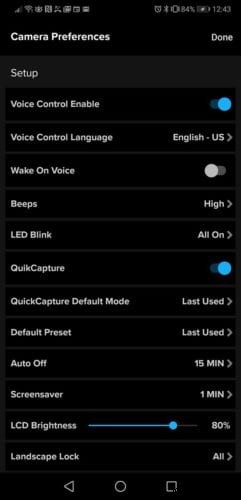
V horní části obrazovky náhledu v aplikaci klepněte na ikonu klíče pro přístup k předvolbám fotoaparátu. Zde můžete nastavit jazyk hlasového ovládání a probudit se pomocí hlasového nastavení. Můžete také povolit QuikCapture, GPS, kompresi videa, jas LCD, nastavit datum a čas a další. Můžete také zkontrolovat stav karty SD a baterie.
Na dotykové obrazovce Maxe můžete přejít do Předvoleb přejetím shora dolů.
08 Přepnutí z 360° do režimu hrdiny
Ve výchozím nastavení se pod klíčem zobrazí malá ikona zeměkoule. To znamená, že Max je v režimu 360. Chcete-li přepnout do režimu Hrdina, standardního videa nebo statického snímku, klepněte na tuto ikonu a zobrazení se přepne na standardní poměr stran z jedné ze dvou čoček. Mezi přední a zadní čočkou Maxe můžete přepínat stisknutím kruhové ikony šipky na obrazovce náhledu. To je stejné jak v aplikaci, tak na dotykové obrazovce Max.
09 Přehrávání obsahu
V levé dolní části obrazovky aplikace můžete přehrát zachycený obsah klepnutím na miniaturu, která bude vaším nejnovějším obrázkem nebo klipem. Na dotykové obrazovce Maxe přejeďte zespodu nahoru a přehrajte si obrázky a videa.
10 dalších ikon, které byste měli znát
V horní části obrazovky náhledu aplikace bude standardní ikona přesné polohy indikovat, zda je povoleno GPS, a ikona baterie vám poskytne rychlý přehled o zbývající kapacitě nabití. Vedle ikony karty SD také uvidíte, kolik času pro nahrávání vám zbývá.
11 Vypněte Max
Chcete-li Max vypnout, klepněte na ikonu tlačítka napájení v pravém horním rohu obrazovky náhledu aplikace. Nebo můžete stisknout a podržet tlačítko Mode na samotném fotoaparátu.
Nastavení GoPro Max pro video
Nastavení GoPro Max pro natáčení videa je velmi jednoduché, a to jak v režimu 360, tak v režimu Hero videa. Ať už používáte dotykovou obrazovku kamery nebo ovládáte Max na dálku prostřednictvím aplikace GoPro, proces je stejný.
Ve spodní části obou obrazovek (aplikace a Max LCD) je modrý pruh označující režim, ve kterém se nacházíte (např. 360° video, Hero video) a snímkovou frekvenci. Klepněte na tuto lištu a poté klepnutím na ikonu tužky upravte nastavení.
Jakmile jste v nabídce nastavení videa, máte k dispozici poměrně širokou škálu možností, od snímkové frekvence až po minimální a maximální citlivost na preference zvuku. Toto jsou nastavení videa, která můžete upravit v režimu videa GoPro Max 360 a Hero.
Nastavení 360° videa na GoPro Max
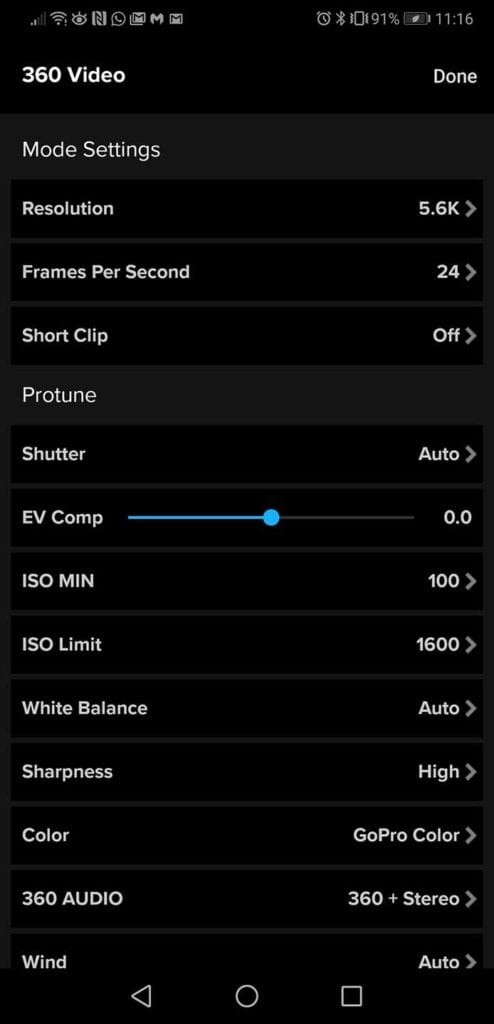
- Snímková frekvence – 24 nebo 30 snímků za sekundu (rozlišení je 5,3 kB u obou)
- Povolit klipy
- Kompenzace EV
- Rychlost závěrky
- Vyvážení bílé
- ISO Min.
- ISO Max
- Ostrost
- Typ barvy
- 360° zvuk
- Snížení větru
- Umístění zástupců na obrazovce
Nastavení videa Hero na GoPro Max
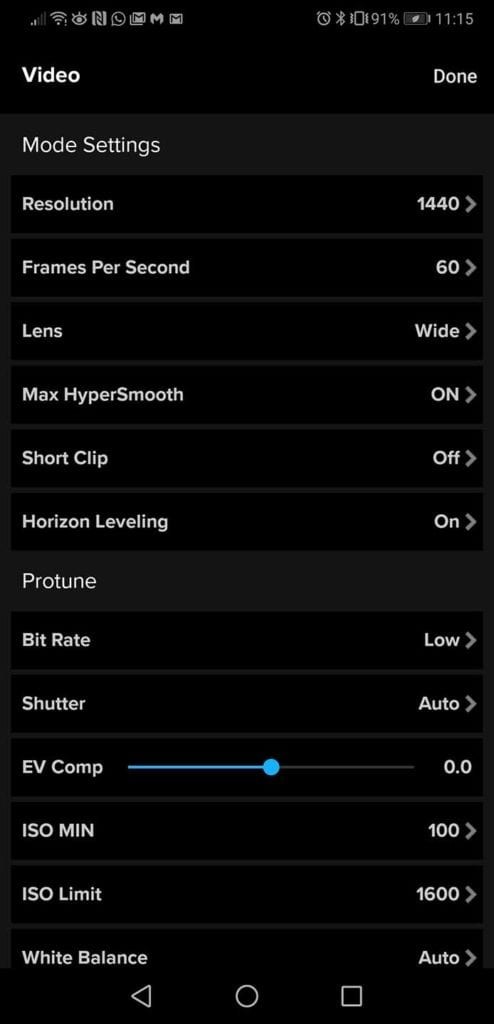
- Rozlišení a snímková frekvence – rozlišení 1440 nebo 1080 při 60, 30 nebo 24 snímcích za sekundu
- Objektiv – možnosti zahrnují Max SuperView 13 mm, Wide 16 mm, Linear 19 mm, Narrow 27 mm
- Stabilizace HyperSmooth
- Povolit klipy
- Vyrovnání horizontu
- Bitová rychlost
- Závěrka
- Kompenzace EV
- Vyvážení bílé
- ISO Min.
- ISO Max
- Ostrost
- Typy barev
- Mikrofony – používá se stereo, přední, zadní nebo zápasový objektiv
- Snížení větru
- Nezpracovaný zvuk
- Umístění zkratek
U většiny každodenních focení jsem zjistil, že nastavení na snímku obrazovky na začátku této části vás pokryje ve většině situací. Pokud byste se například mohli chtít odchýlit, je vlogování.
Zde možná budete chtít přepnout Max do režimu videa Hero a změnit předvolbu mikrofonu na přední stranu, abyste lépe zachytili váš hlas. Podobně můžete chtít použít možnost úzkého 27mm objektivu, abyste se v záběru zvětšili.
